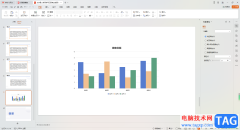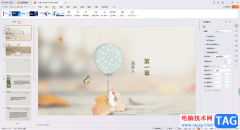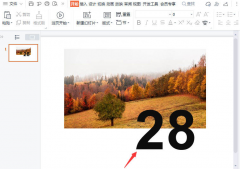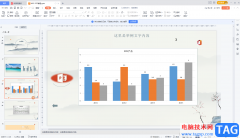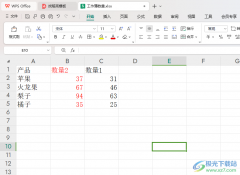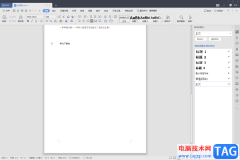大家在使用wps进行操作的过程中,常常会通过该软件进行思维导图的创建,很多小伙伴发现在创建思维导图内容的时候,想要进行换行编辑文字按下键盘上的enter回车键没有反应,于是不知道如何进行换行编辑文字,其实很多的思维导图创建工具是无法通过回车键进行换行的,但是一般来说,大家可以通过shift+enter组合键进行快速的换行,该组合键适用于多种思维导图工具的换行设置,下方是关于如何使用WPS思维导图换行编辑文字的具体操作方法,如果你需要的情况下可以看看方法教程,希望对大家有所帮助。
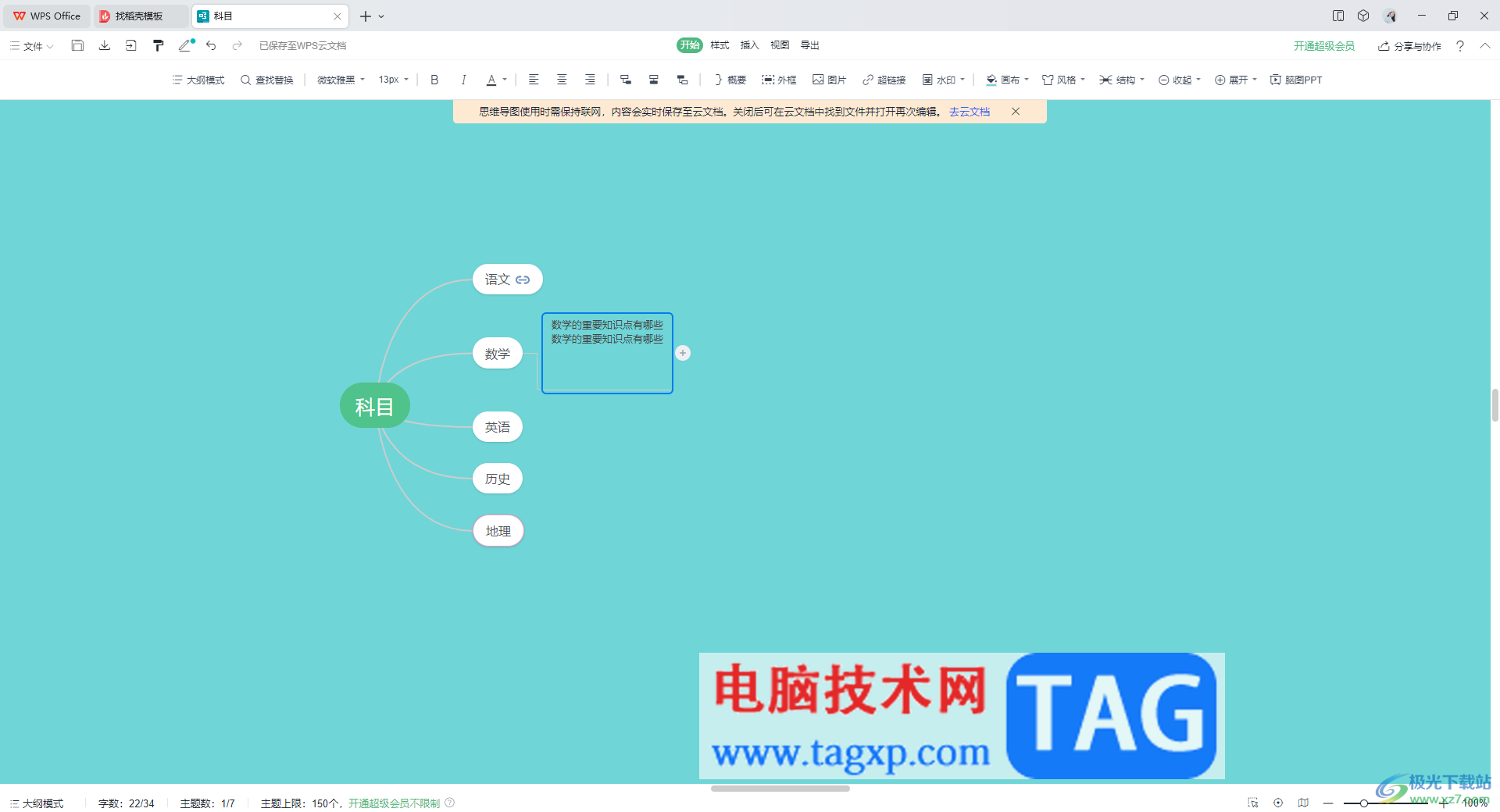
方法步骤
1.首先我们需要进入到WPS思维导图的创建页面中。
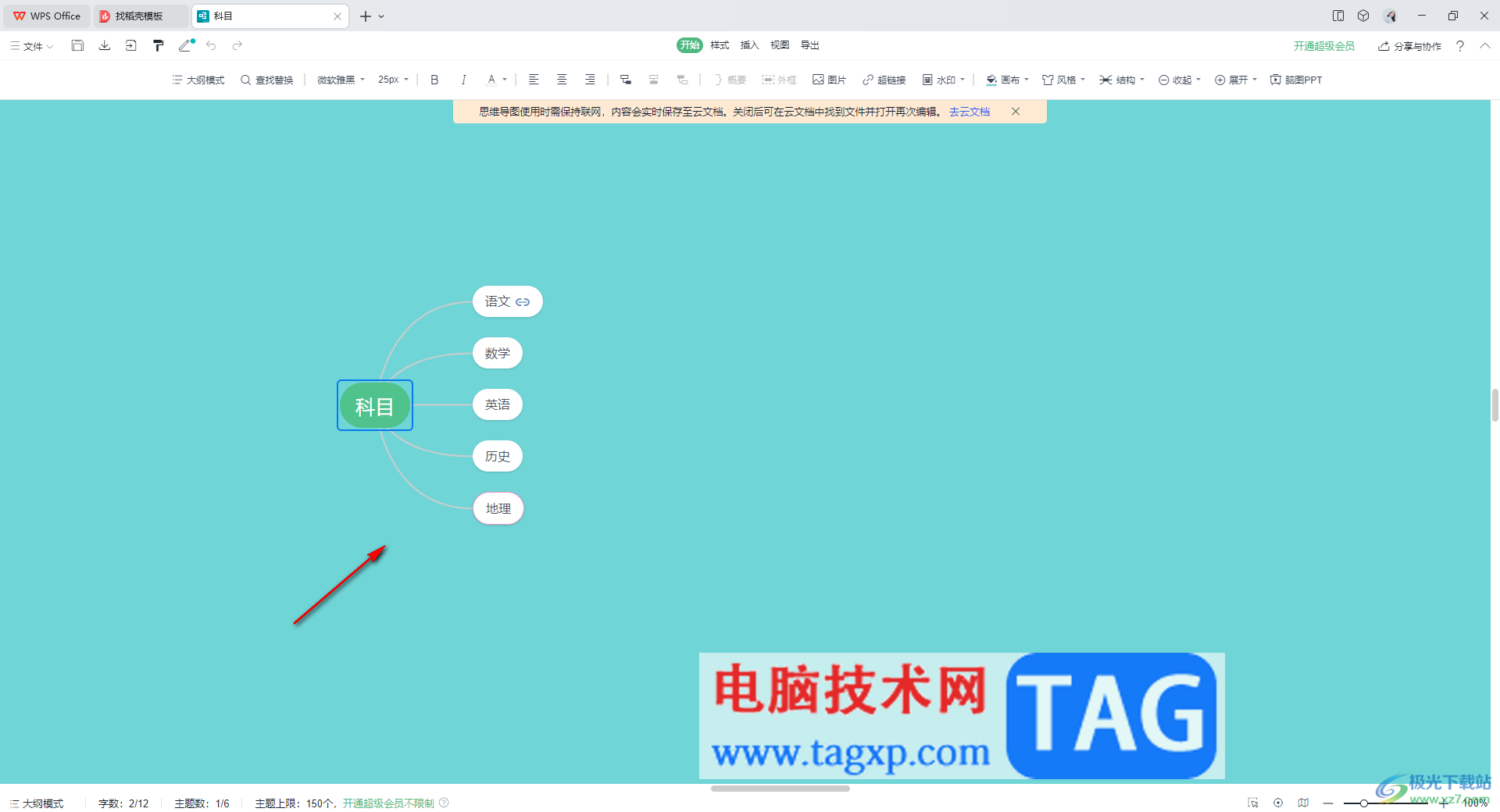
2.之后随意的在一个分支主题或者子主题框中进行输入一长串的文字,当你输入的文字比较多的情况下,文字并不会进行自动换行的,如图所示。
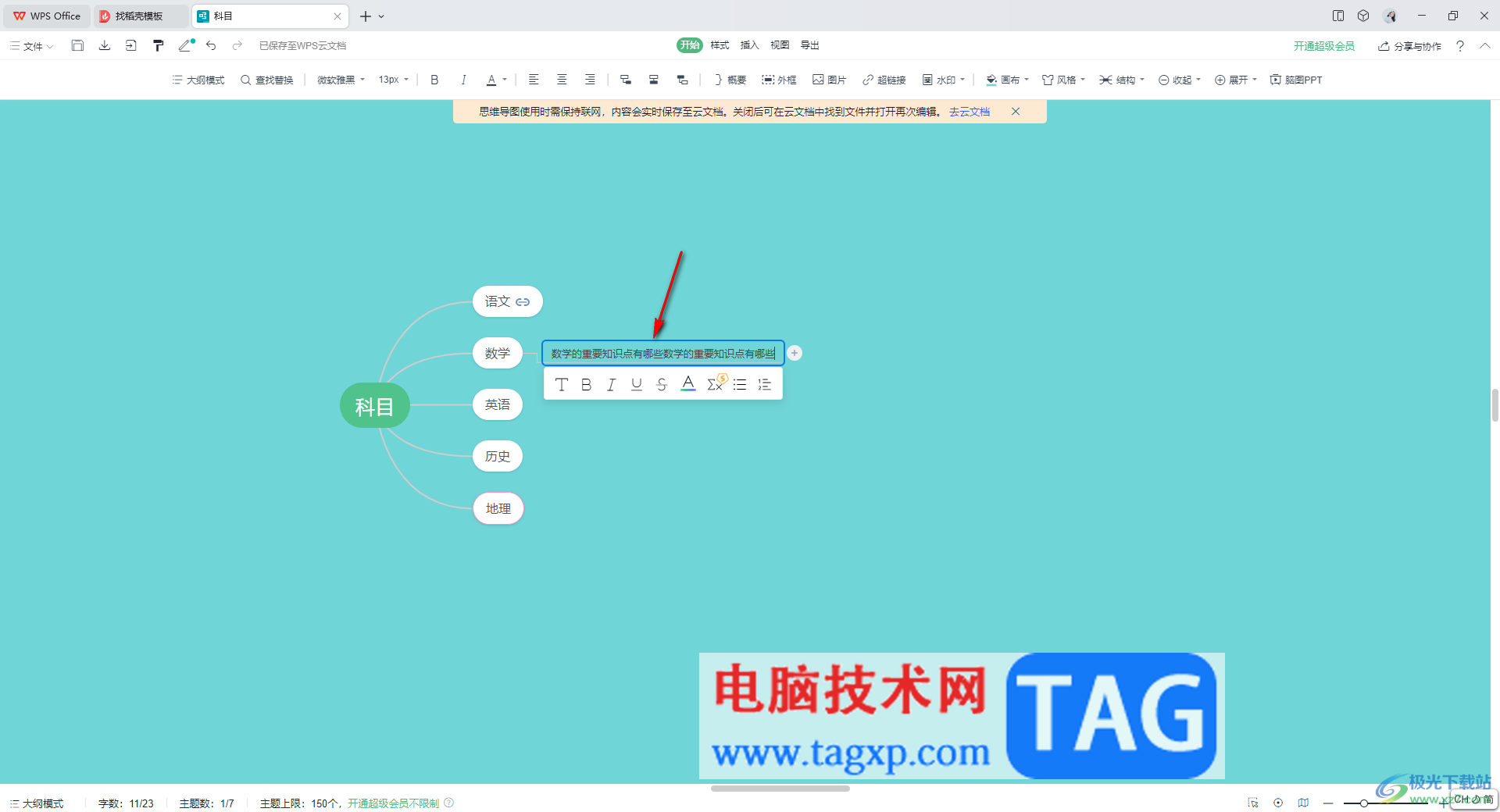
3.那么我们可以将鼠标定位到需要进行换行的位置,如图所示。
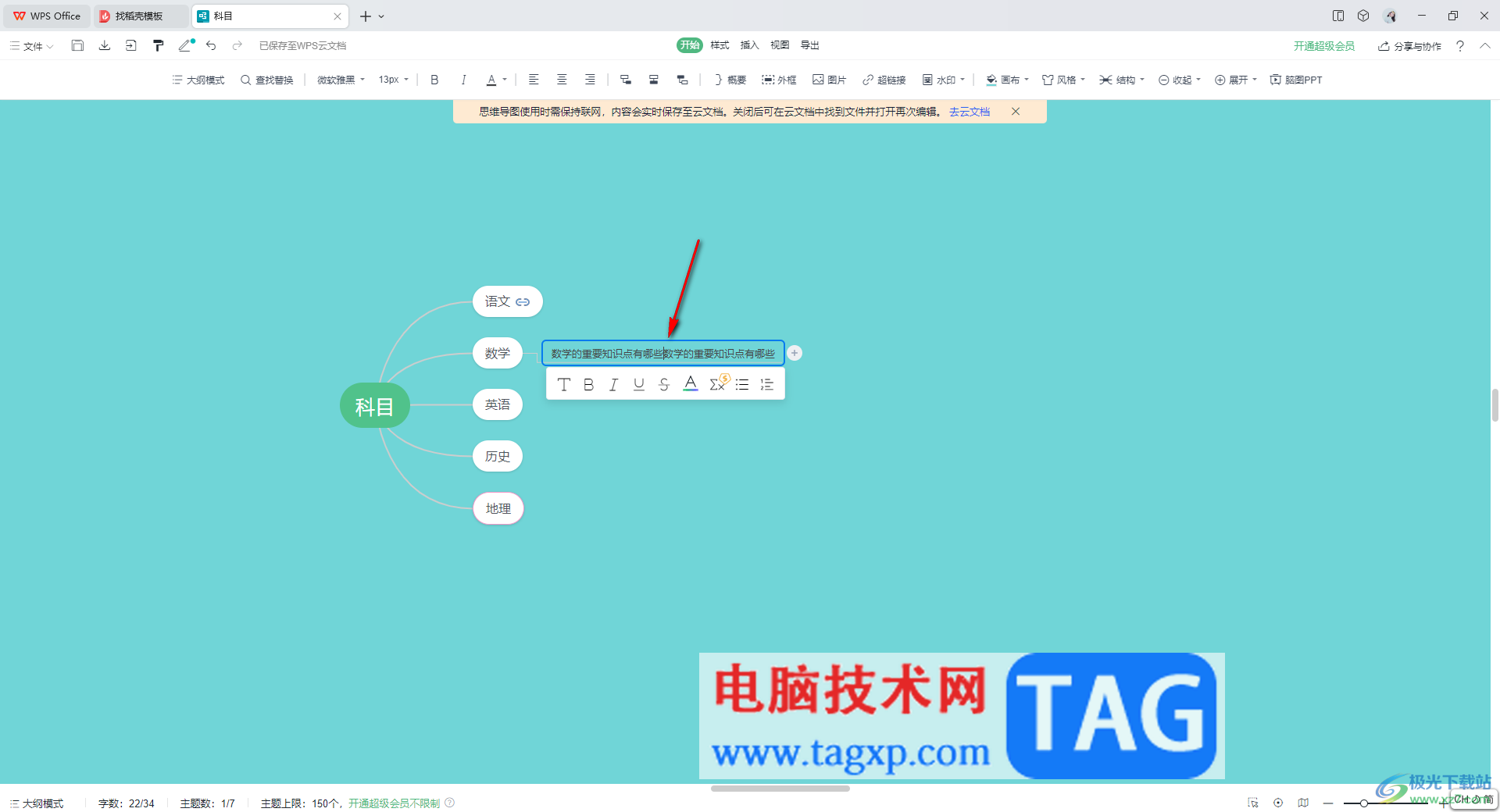
4.之后直接将键盘上的shift+enter回车键,那么就会看到后面一半的内容就会自动的换到下一行来显示,如图所示。
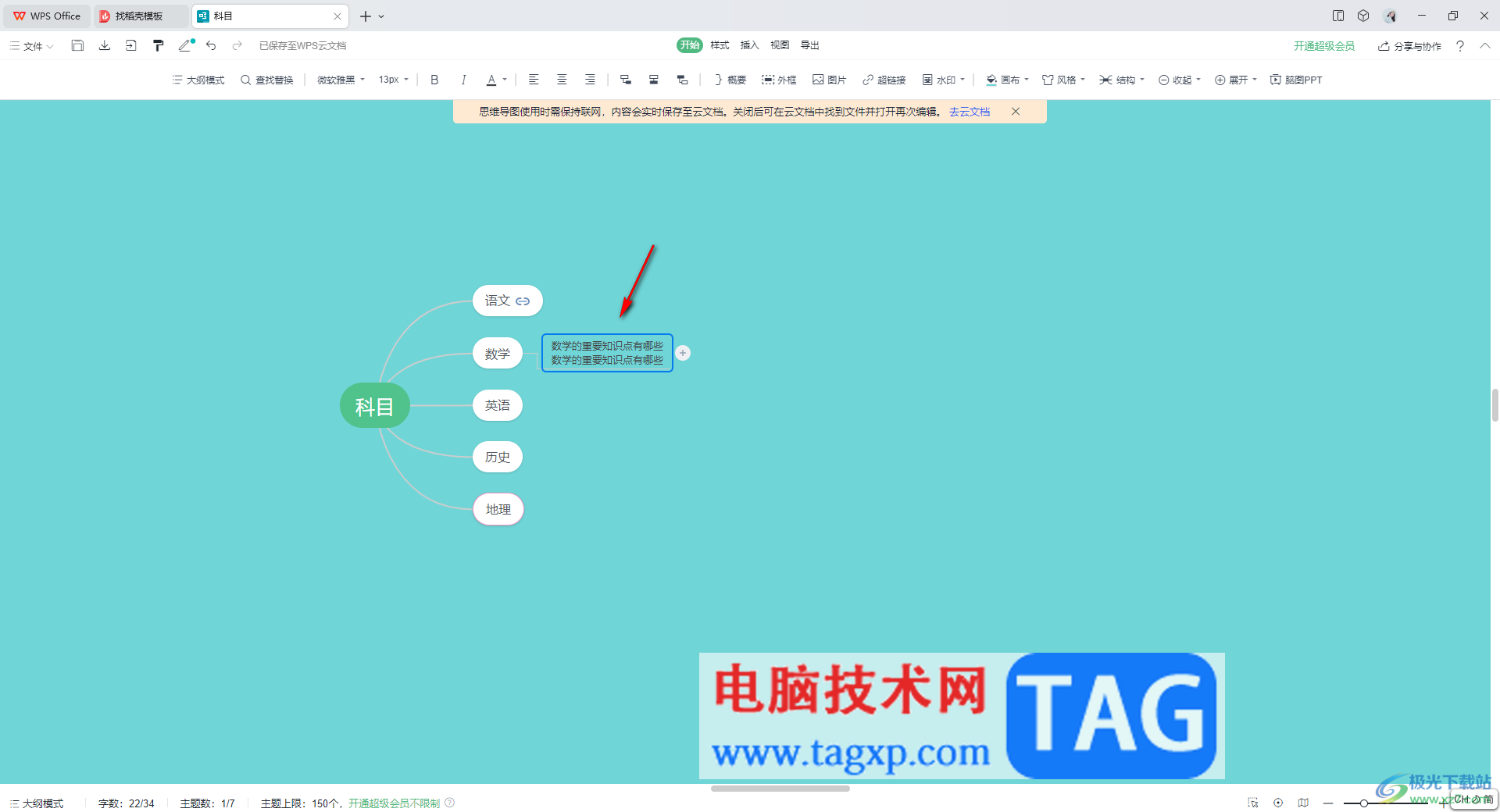
5.之后你可以通过这样的换行操作方法,进行随意的换行处理,可以根据自己的需求换行多次。
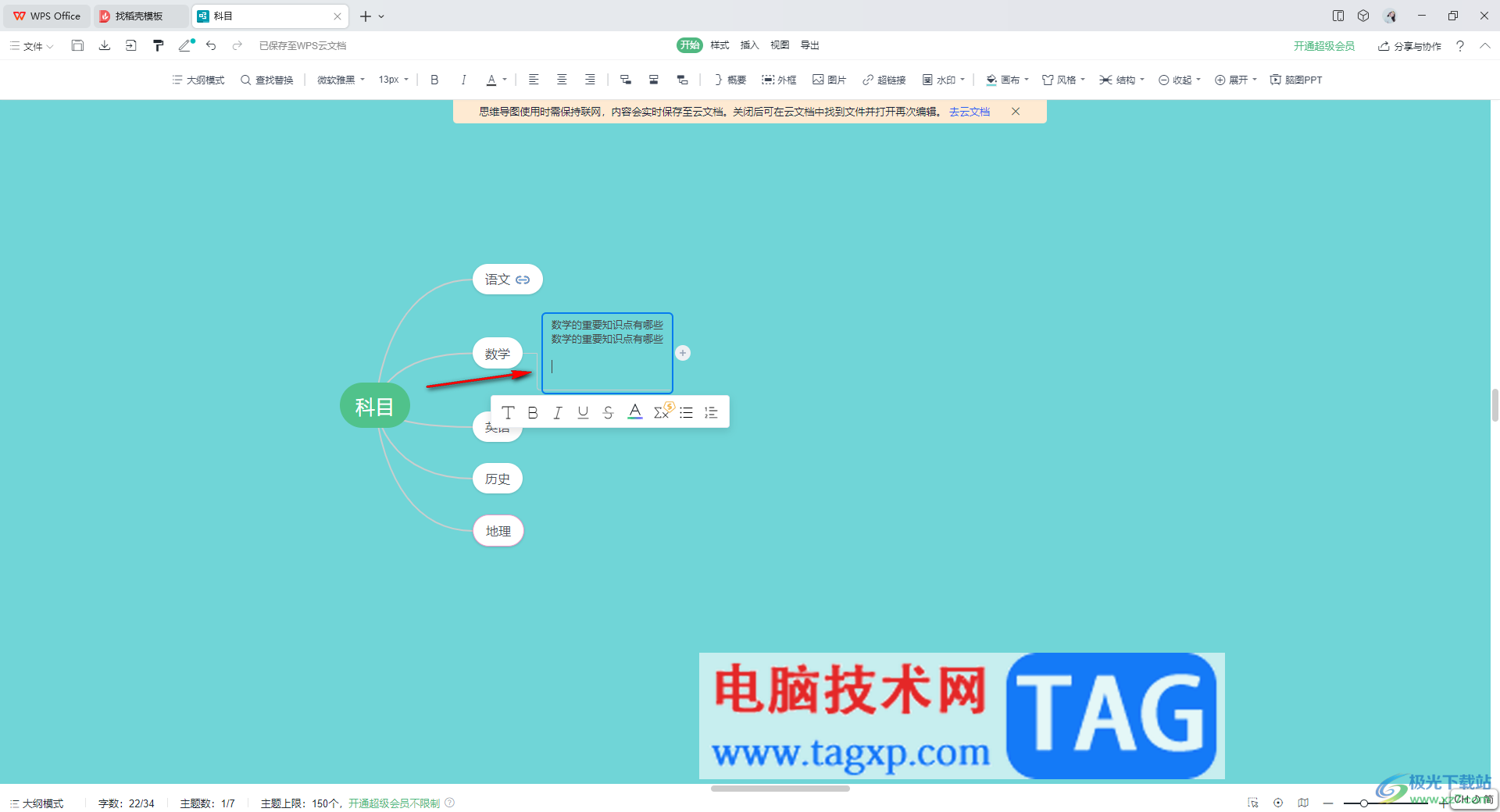
以上就是关于如何使用WPS思维导图进行换行编辑文字的具体操作方法,大家在进行WPS思维导图的创建过程中,换行编辑文字是非常必要的,可以让我们编辑的内容不会显得特别的突兀,且编辑出来的整体外观是比较突出好看的,感兴趣的话可以操作试试。